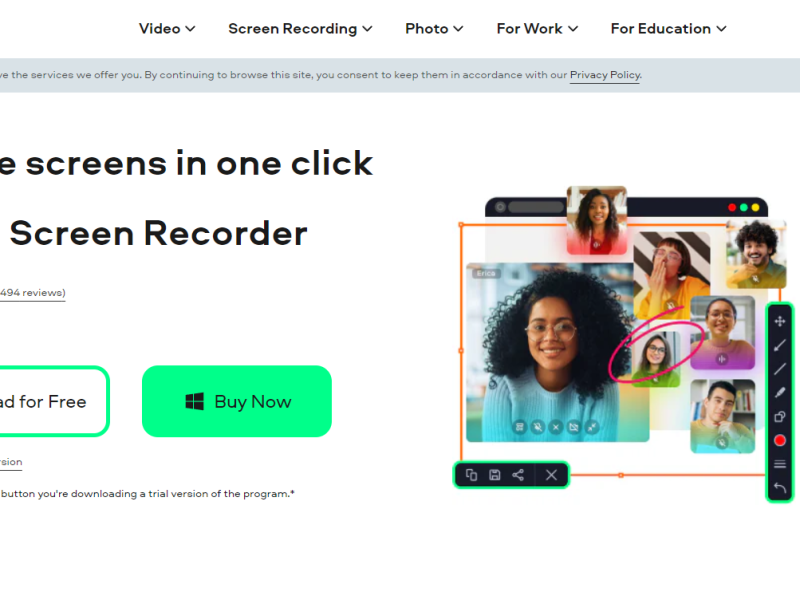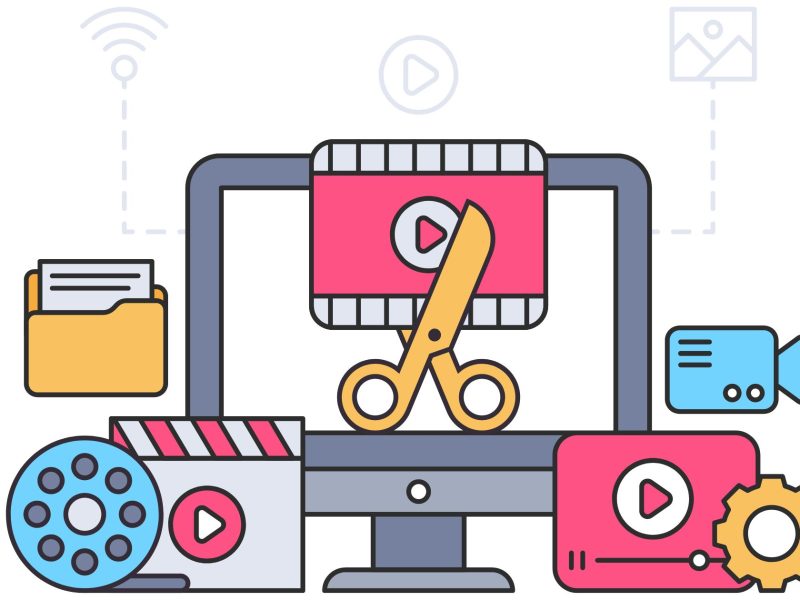지금은 역사상 그 어느 때보다 더 많은 동영상 콘텐츠가 만들어지고 있습니다. 일부에서는 매일 최대 720,000시간의 비디오 콘텐츠가 업로드된다고 추정합니다. 랩톱이나 모바일 장치에서 전문가 수준의 비디오를 만들 수 있지만 그렇게 할 수 있는 소프트웨어가 있는 경우에만 가능합니다.
대부분의 경우 무료 비디오 편집 소프트웨어를 다운로드하거나 장치에 내장된 것을 사용하는 경우 약간의 제한이 있음을 알 수 있습니다. 반면에 멋진 비디오를 만드는 데 필요한 모든 전문 기능을 갖춘 소프트웨어를 찾으려면 비용이 너무 많이 든다는 것을 알게 될 것입니다.
Movavi 비디오 에디터 은 비디오 영상을 편집할 수 있는 저렴한 방법이지만 비디오 편집을 꿈꾸는 사람이나 집에서 영상을 편집하려는 사람에게 필요한 전문적인 기능을 여전히 갖추고 있습니다. 이 가이드에서는 Movavi Video Editor의 기능과 이것이 귀하의 요구 사항에 대한 솔루션이 될 수 있는지 알아보고 있습니다.
왜 Movavi Video Editor인가?
첫째, Movavi를 비디오 편집 소프트웨어로 고려하는 이유에 대한 간략한 요약입니다.
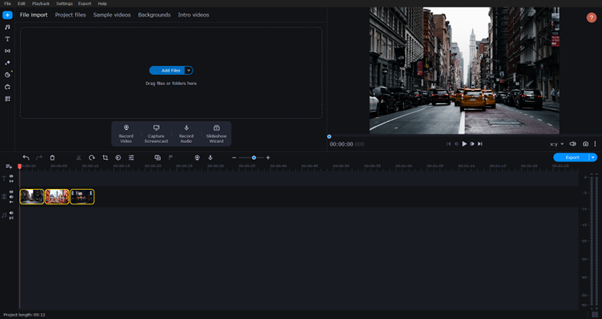
사람들이 이 소프트웨어를 다운로드하고 즐기는 주된 이유 중 하나는 사용자 친화적인 인터페이스가 있다는 사실입니다. 소프트웨어를 실행하고 비디오 편집을 시작하는 것이 이보다 더 쉬울 수는 없습니다. 대부분의 비디오 및 오디오 형식을 이해하는 알고리즘을 사용하여 필요한 푸티지를 클릭하고 드래그할 수 있습니다.
또한 최대 99개의 서로 다른 미디어 트랙을 가져올 수 있습니다. 즉, 원하는 경우 일부 고급 컷 및 편집을 수행할 수 있습니다. 또는 작업을 단순하게 유지하고 기본 편집만 수행하여 비디오가 상황에 맞게 작동하도록 할 수 있습니다.
Movavi Video Editor가 이해하기 매우 간단하다는 사실은 Premiere Pro 그리고 다른 경쟁자. 이것들은 꽤 복잡할 수 있고 그것들을 파악하는 데 오랜 시간이 걸릴 수 있습니다.
특징
제공되는 기능을 먼저 이해하지 않고는 비디오 편집 소프트웨어를 다운로드하지 않을 것입니다. 그렇다면 Movavi는 무엇을 제공해야 합니까? 비디오의 모양을 변형할 수 있는 방법은 매우 많습니다...
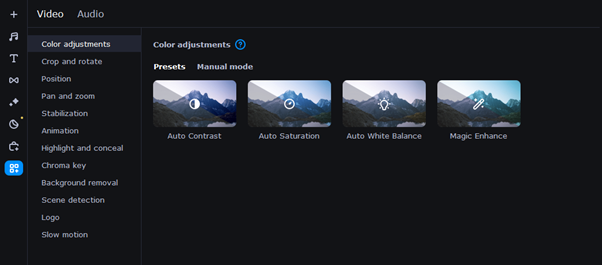
- 색상 조정. 이를 통해 비디오의 색상을 세부적으로 변경하여 필요한 항목에 따라 더 차갑거나 따뜻한 색상을 제공하고 다양한 수준의 채도를 제공할 수 있습니다.
- 팬 및 줌 효과. 이를 통해 패닝 및 확대를 제어할 수 있습니다. 즉, 비디오가 표시되는 정도와 푸티지의 움직임을 변경할 수 있습니다.
- 수동으로 스티커나 템플릿을 추가하고 제목을 만드세요. 즉, 자막과 고급 컷을 추가할 수 있습니다.
- 크로마 키. 즉, 비디오 배경을 제거하고 다른 이미지 및 비디오로 대체할 수 있는 그린 스크린 또는 블루 스크린 효과를 사용할 수 있습니다.
- 느린. 우리 모두는 슬로우 모션의 비디오 효과에 익숙합니다. 필요한 경우 Movavi를 사용하면 푸티지 속도를 쉽게 늦출 수 있습니다.
- 강조하고 숨깁니다. 이를 통해 프레임 내의 특정 항목을 눈에 띄게 만들거나 숨기고 눈에 잘 띄지 않게 만들 수 있습니다. 샷의 특정 부분을 강조하는 데 적합합니다.
- AI 기반 동작 추적 및 안정화. 이것은 고급 방법을 사용하여 비디오를 분석하고 항목이 화면에서 이동하는 방식을 안정화합니다. 훨씬 더 전문적인 최종 결과를 만듭니다.
이것은 소프트웨어의 일부 기능일 뿐입니다. 평가판 모드에서 빠르게 플레이하면 편집기로 얼마나 많은 작업을 수행할 수 있는지 알 수 있습니다.
오디오 편집
이 모든 비디오 편집 기능뿐만 아니라 놀라운 오디오 편집 옵션도 있습니다. 홈 비디오에 음악을 추가하든 회사를 위한 전문 비디오를 제작하든 오디오는 비디오의 큰 부분을 차지합니다.
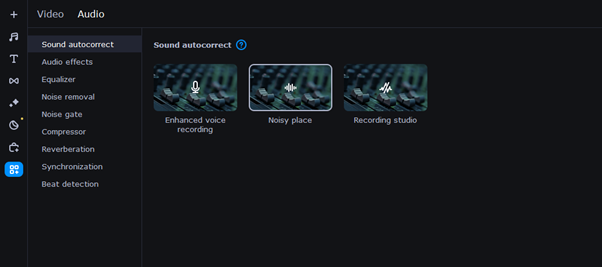
편집 기능에는 사운드를 수동으로 압축하고 음성 녹음을 향상시키고 원치 않는 오디오를 제거하기 위한 자동 수정이 포함됩니다. 오디오가 특정 환경에 있는 것처럼 들리게 할 수 있는 잔향과 같은 효과도 있습니다.
비디오 편집을 위한 소프트웨어 솔루션이 많지 않아 오디오와 관련하여 이러한 고급 편집을 수행할 수 있지만 Movavi Video Editor를 사용하면 사실상 완전한 오디오 편집기가 내장되어 있습니다.
파일에 대한 유연성
이 소프트웨어의 뛰어난 보너스 중 하나는 다양한 파일 유형에 대해 매우 유연하다는 사실입니다. 많은 소프트웨어가 파일과 관련하여 특정 방향으로 안내하려고 합니다.
Movavi Video Editor를 사용하면 AVI 파일에서 MP4, MOV 등에 이르기까지 다양한 장치에서 가져온 매우 다양한 파일 형식을 사용할 수 있습니다. 비디오와 동기화하기 위해 가져올 수 있는 다양한 오디오 파일을 사용할 수도 있습니다. 스틸을 사용하려는 경우 스틸 비디오 파일도 이해하는 Movavi의 또 다른 옵션입니다.
Movavi Video Editor는 파일과 관련하여 엄청난 양의 호환성을 가지고 있기 때문에 파일을 변환하고 형식을 변경하여 다른 플랫폼이나 다른 크기 또는 측면에서 작동하도록 하는 데 매우 좋은 옵션입니다. 비율.
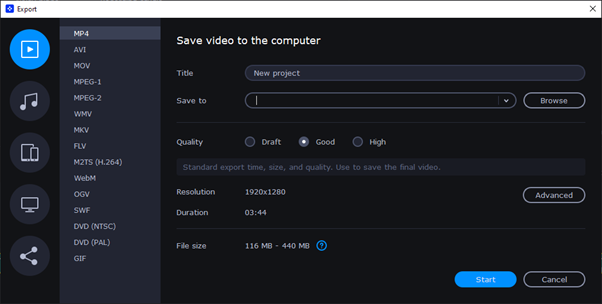
이 소프트웨어는 또한 매우 다양한 소프트웨어 옵션과 연결되어 파일을 저장하고 다른 플랫폼에 직접 업로드할 수도 있습니다. Movavi Video Editor는 장치의 출력을 최적화하거나 비디오를 YouTube, Google 드라이브, TikTok 또는 Vimeo에 업로드할 수 있습니다. 곧장.
가격 및 무료 평가판
소프트웨어에 만족한다면 평생 라이센스 비용을 지불하는 것이 합리적입니다. 이 문서를 작성할 당시의 가격은 평생 라이센스의 경우 $54.95와 비교하여 74.95년 구독의 경우 $XNUMX이므로 다시는 소프트웨어 사용에 대해 비용을 지불할 필요가 없습니다.
무언가를 만들고 싶지만 어떤 종류의 소프트웨어를 가장 잘 사용할 수 있을지 확신이 서지 않는다면 무료 평가판을 찾게 되어 기쁠 것입니다.
Movavi Video Editor를 사용하면 XNUMX일 동안 무료 평가판으로 소프트웨어 정식 버전을 사용할 수 있습니다. 단, 수출 및 수출 측면에서 일부 제한이 있습니다. 워터마크가 있는 최종 결과를 얻게 되며 오디오 파일 프로젝트를 저장하려는 경우 오디오 길이의 절반만 저장됩니다.
요약 – 동영상 프로젝트를 위한 Movavi Video Editor
Movavi Video Editor는 시장에 나와 있는 많은 다른 비디오 편집기에 대한 저렴한 대안을 제공하며, 전문가 기능에 항상 액세스하여 세련된 최종 결과를 얻을 수 있는 방법도 제공합니다. 어떤 유형의 비디오 프로젝트 이 동영상 편집기에는 아이디어를 실현할 수 있는 기능이 있습니다.
Movavi Video Editor에 돈을 지불하기 전에 무료 평가판을 다운로드하고 레이아웃이 자신의 요구와 워크플로우에 적합한지 확인할 수 있습니다.
또한, 5분 안에 동영상 만드는 방법 | 비디오 편집(튜토리얼 2020) https://www.youtube.com/watch?v=rkilaNa1okk